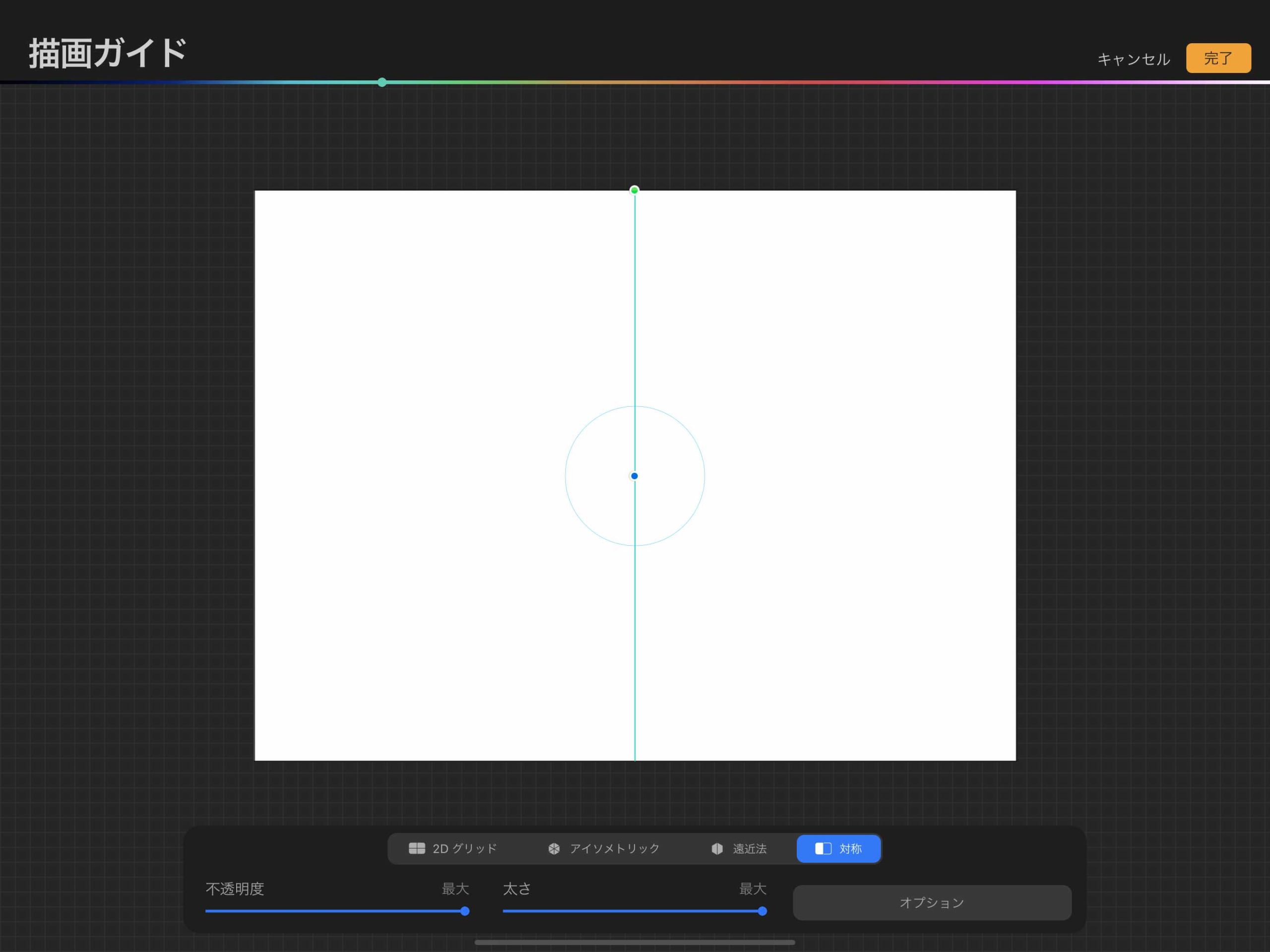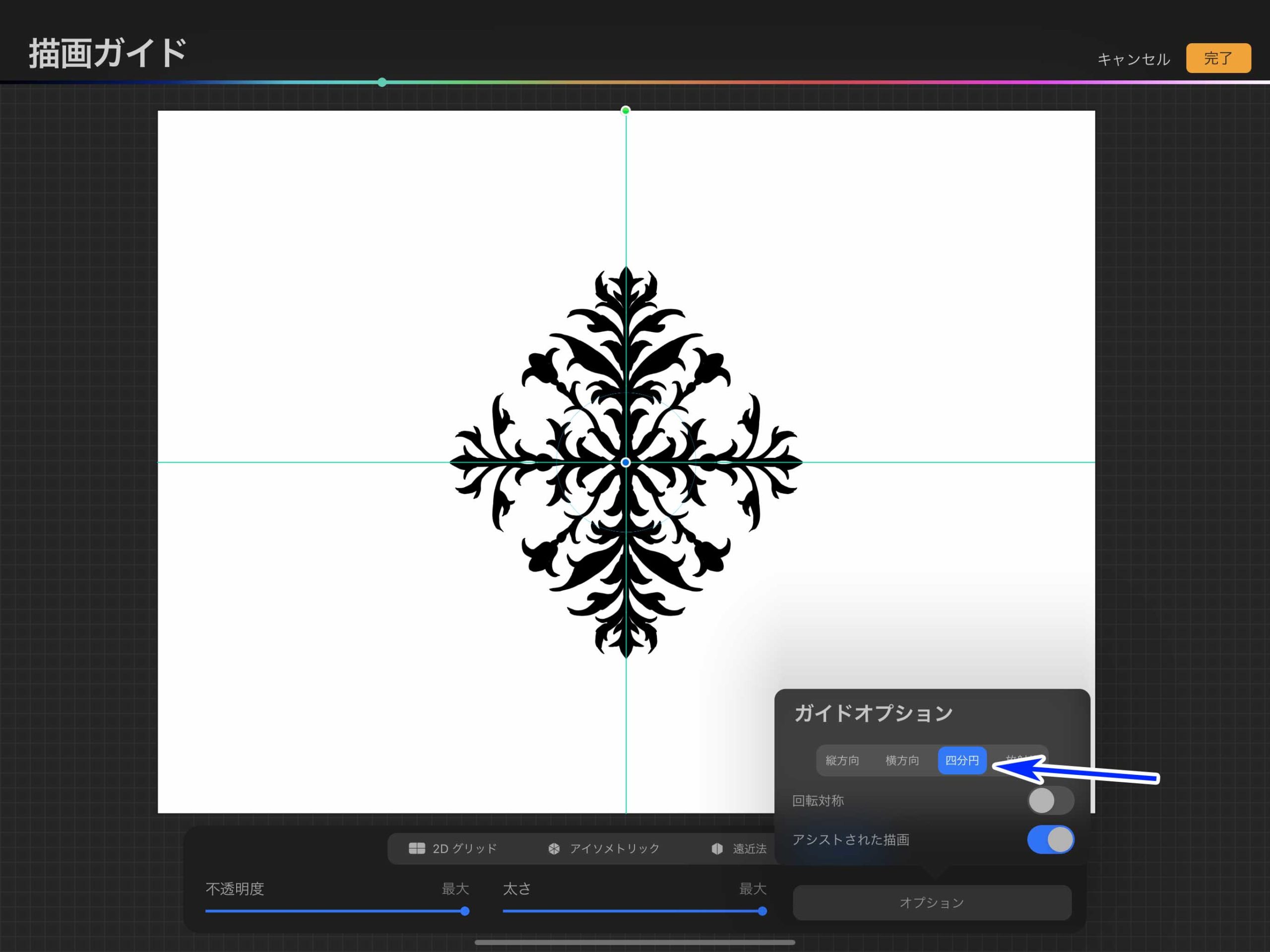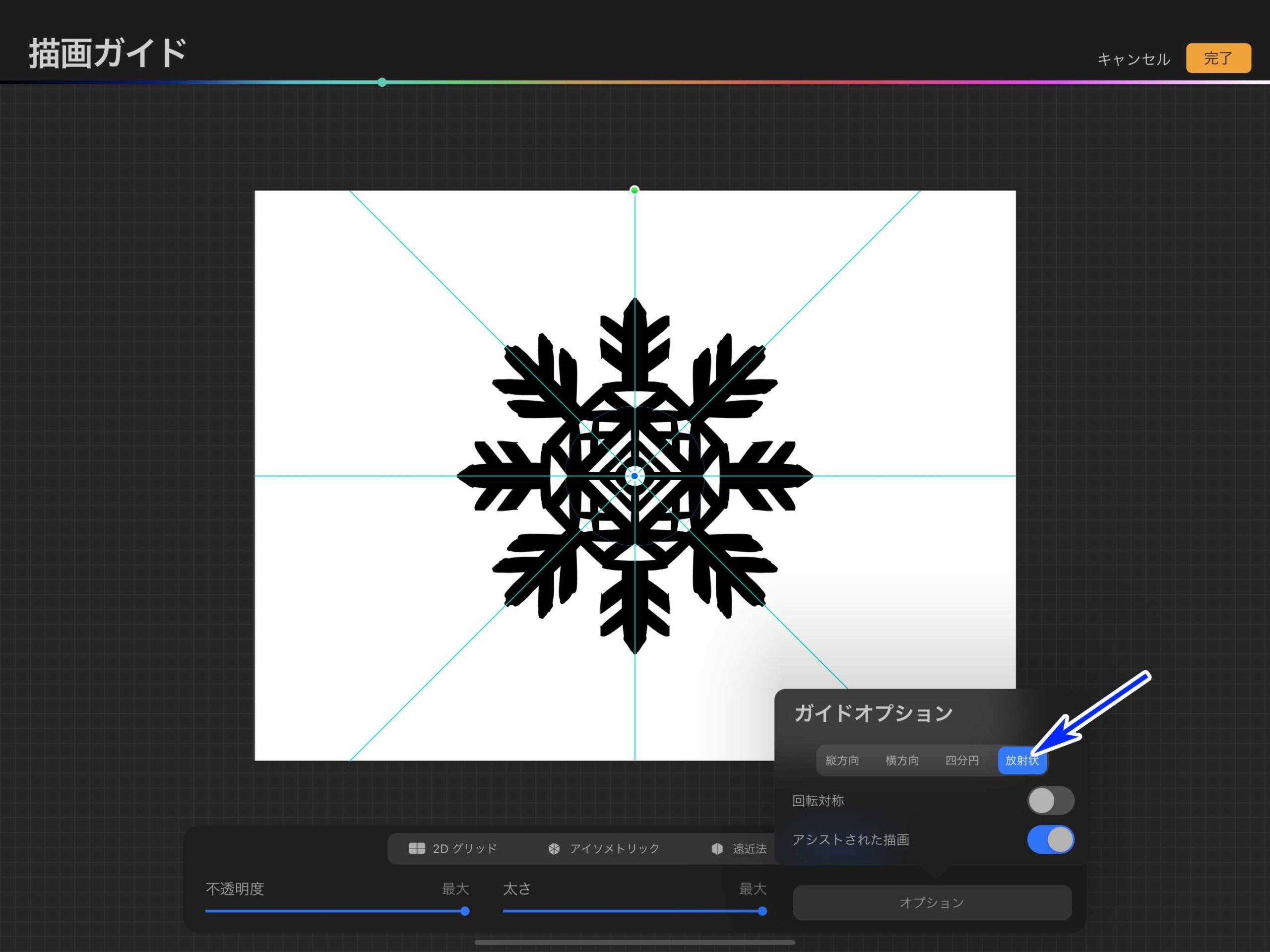Procreateを使っていて左右対称(シンメトリー)に描きたいなと思うことってありませんか?
PhotoshopやCLIP STUDIO PAINTでいう「対称定規」機能がProcreateにもありまして、
Procreateでは描画ガイドの対称モードといった感じの機能になります。
今回はProcreateで対称ガイドを使う方法について解説してみたいと思います。
procreateで対称定規(対称ガイド)を使う方法
Procreateには描画ガイドという機能があります。
パースガイドの使い方の解説記事でも紹介している描画ガイドですが、左右対称や上下対称にガイドを引いて描くことができます。
CLIP STUDIO PAINTに比べてあまり多機能ではありませんが、ちょっとした場面で使うと意外と使える機能なので、覚えておくと便利です。
①アクションパネルを選択
まずは適当にキャンバスを作ります。
次は画面上部のパネルメニューからアクションパネルを選択します。
②キャンバスから描画ガイドをONに
アクションパネルのキャンバス欄を選択します。
キャンバスメニュー欄から描画ガイドのトグルスイッチをONにします。
描画ガイドをONにするとキャンバスに描画ガイドが表示されます。
最初は2Dグリッドが表示されていると思うので、これを対称ガイドに変更していきます。
③描画ガイドから「対称を選択」
描画ガイドの画面下部にあるメニュー欄の一番右端にある「対称」を選択します。
これで対称ガイド表記になります。
画面上部のカラースライダーをドラッグして、ガイドの色を変更することも出来ます。
④ガイドの不透明度と太さを変更
ガイド線の不透明度と太さを変更することが出来ます。
今回はすべて最大値にして、見やすくわかりやすい状態にしてみました。
ガイド線が邪魔なので目立たないほうが良いというひとはそれぞれの値を小さくしましょう。
ここらへんは人それぞれの好みですね。
⑤ガイドオプションからアシストされた描画をONに
次は描画ガイドのオプション欄から「アシストされた描画」をONにします。
これでこの対称ガイドに沿ってレイヤーに描画することができるようになります。
⑥レイヤーに描画ガイドがアシストされる
描画ガイドの完了を押して、ガイドの設定は完了です。
レイヤーを確認してみると「アシスト中」という表示がありますね。
この表示があるレイヤーに限って描画ガイドのアシストが適用されるので、ブラシで描くと自動的に対称に描画されるようになっています。
⑦左右対称に描けるようになる
「アシストされた描画」レイヤーに適当な模様を描いてみました。
自動的に左右対称になるので、わざわざ片面だけ描いてコピーするといった手間が省けて、全体的なイメージがつかめて便利ですね。
キャラクターなどよりもこういった模様や人工物を描くのに適していますね。
テクスチャを描くとかラグの模様を描くなんて使い方もできるかもですね。
四分円で対称ガイドを使う
次は描画ガイドのガイドオプション欄から「四分円」を選択してみます。
「四分円」は縦と横のそれぞれを対称ガイドに設定することができるモードです。
縦のガイドラインに沿って左右に対称的に描画される部分と、
横野ガイドラインに沿って上下に対称的に描画される部分とに分かれています。
「四分円」を使って適当な模様を描いてみました。
四分円の回転対称モードで描画
「四分円の回転対称」を使ってみます。
描画ガイドのガイドオプションから「回転対称」をONにします。
四分円の回転対称は上下左右のそれぞれの4分の1の枠内で回転するように対称描画されます。
今回は適当に花っぽい模様を描いてみました。
20秒もこんなカンタンなものも描くことができるので、作業効率が上がりますね。
放射状でガイドを使う
次は描画ガイドの「放射状」を使ってみます。
描画ガイドのガイドオプション欄で「放射状」を選択します。
「放射状の描画ガイド」は放射状に対称ガイドを使えるモードで、8つのガイド線それぞれに対称的に描画されます。
適当に雪の結晶的なものを描いてみました。
こんなのも描画ガイドの放射状を使えば1分くらいで描くことが出来ます。
雪の結晶を量産したい時に便利ですね。
放射状の回転対称モードで描画
最後に描画ガイドの「放射状の回転対称」を使ってみます。
描画ガイドのガイドオプション欄から回転対称をONにします。
「放射状の回転対称」は放射状の描画ガイド線から回転するように描画されます。
こういった蓮の葉っぽいイラストを描くときに適していますね。
それぞれのガイド線のラインを軸に左右対称になるのではなく、ガイド線の軸に対して垂直方向に描画されていくイメージです。
まとめ
今回はProcreateの描画ガイドの対称を使う方法に関して解説してみました。
CLIP STUDIO PAINTでいう対称定規機能といった感じですね。
クリスタに比べて多機能なわけではありませんが、描画アシストの対称を使うことでカンタンに対称性のあるイラストを描くことできるのが便利ですね。
個人的には模様とかを描くのに最適な機能なので、Procreate使いの方にはぜひ使ってみて欲しい機能のひとつですね。
▼Procreateオススメ本